PPT怎么锁定图层?
来源:网络收集 点击: 时间:2024-02-23【导读】:
PPT怎么锁定图层?PPT中想要锁定图层,该怎么锁定图层呢?下面我们就来看看使用ppt中PA插件锁定图层的技巧,需要的朋友可以参考下工具/原料more软件名称: PowerPointpa插件方法/步骤1/6分步阅读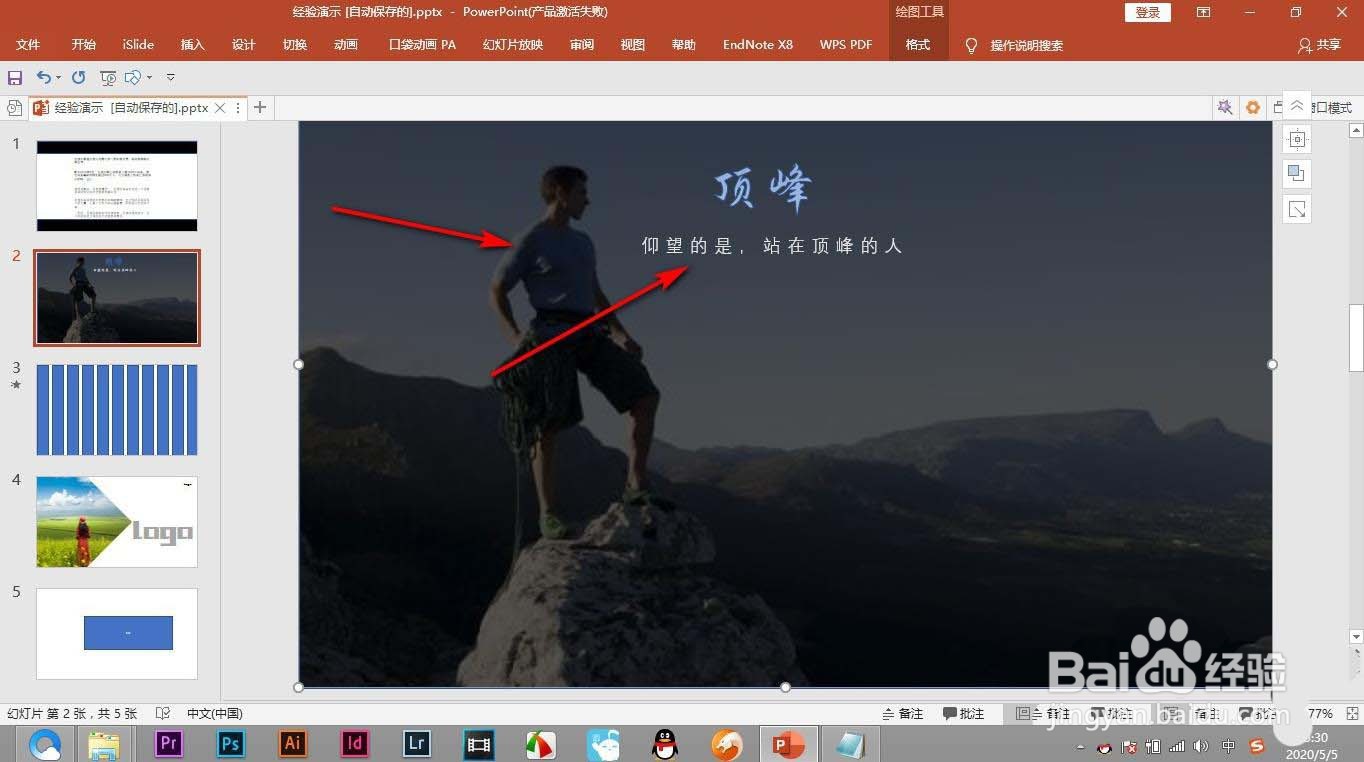 2/6
2/6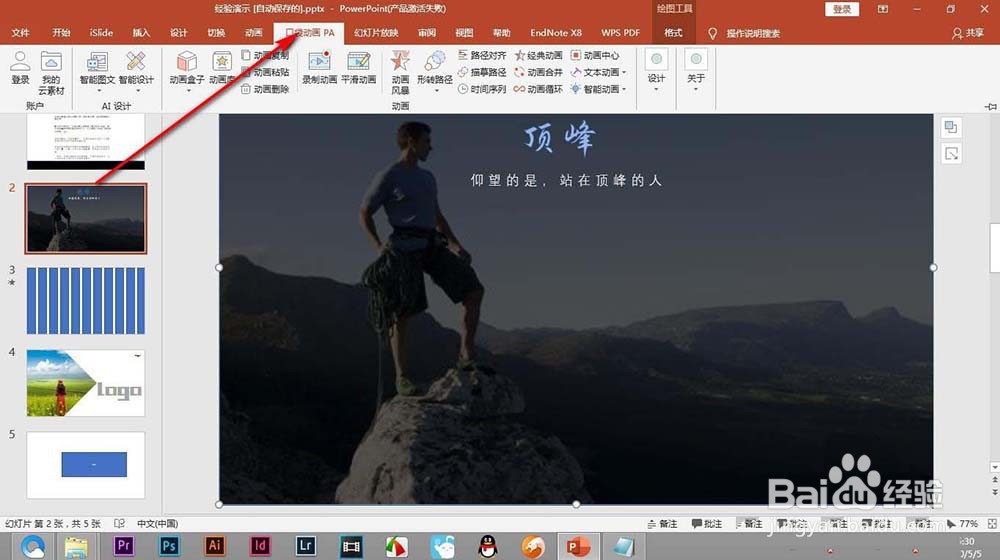 3/6
3/6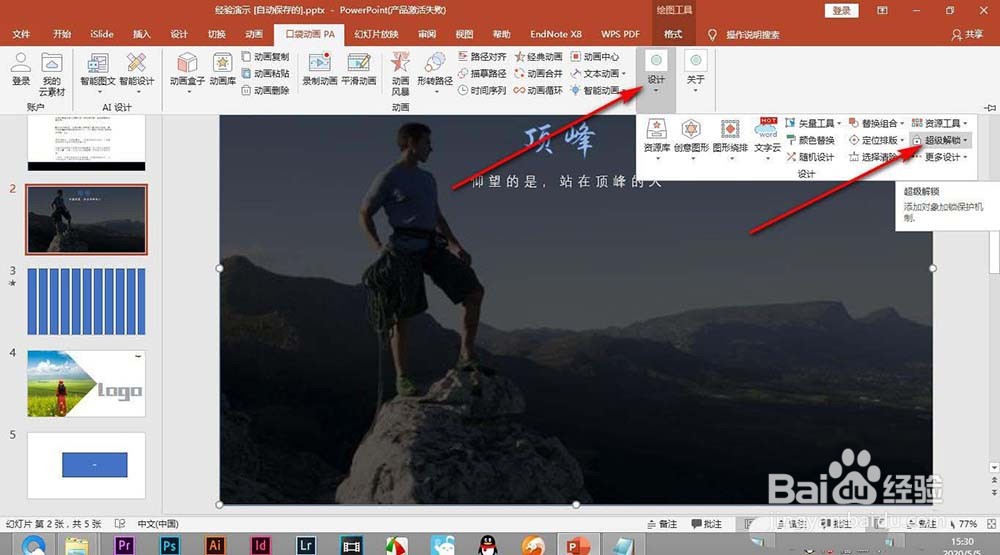 4/6
4/6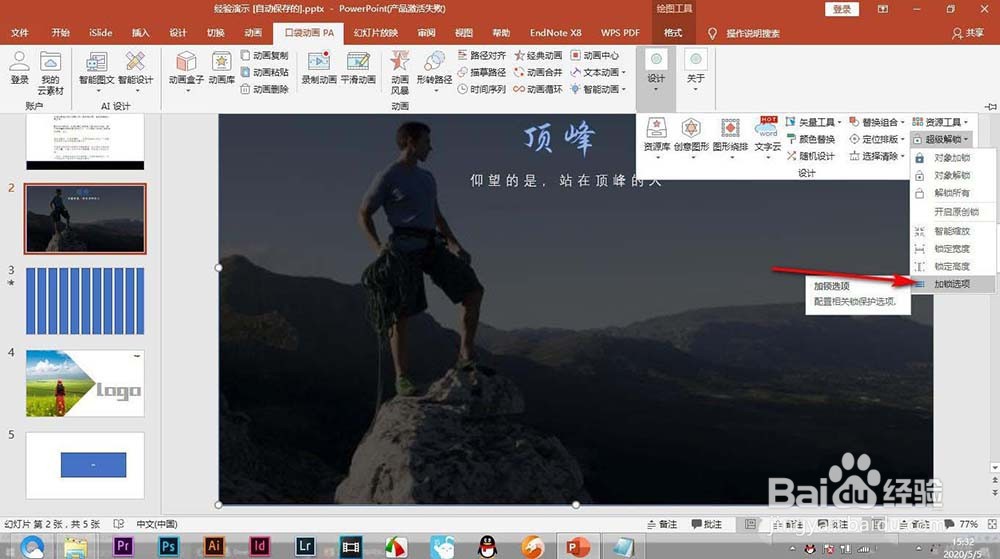 5/6
5/6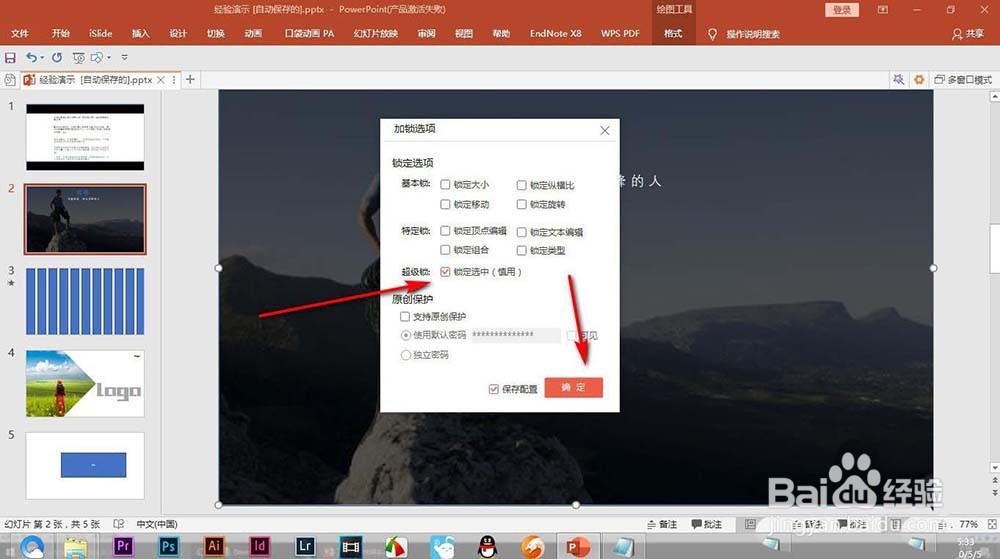 6/6
6/6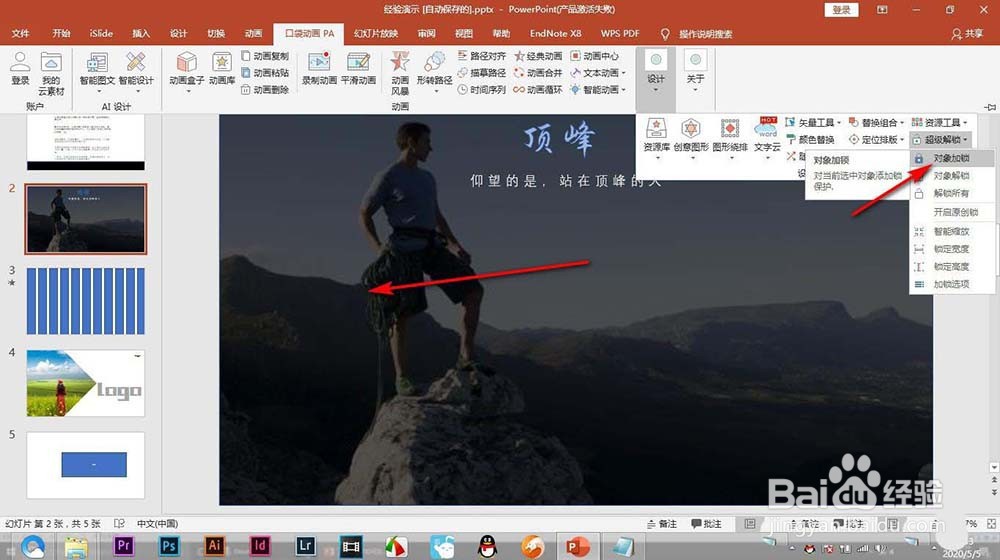 总结:1/1
总结:1/1
1、首先我们可以看到要编辑文字,但是不小心会将下方的矩形进行选中影响我们编辑。
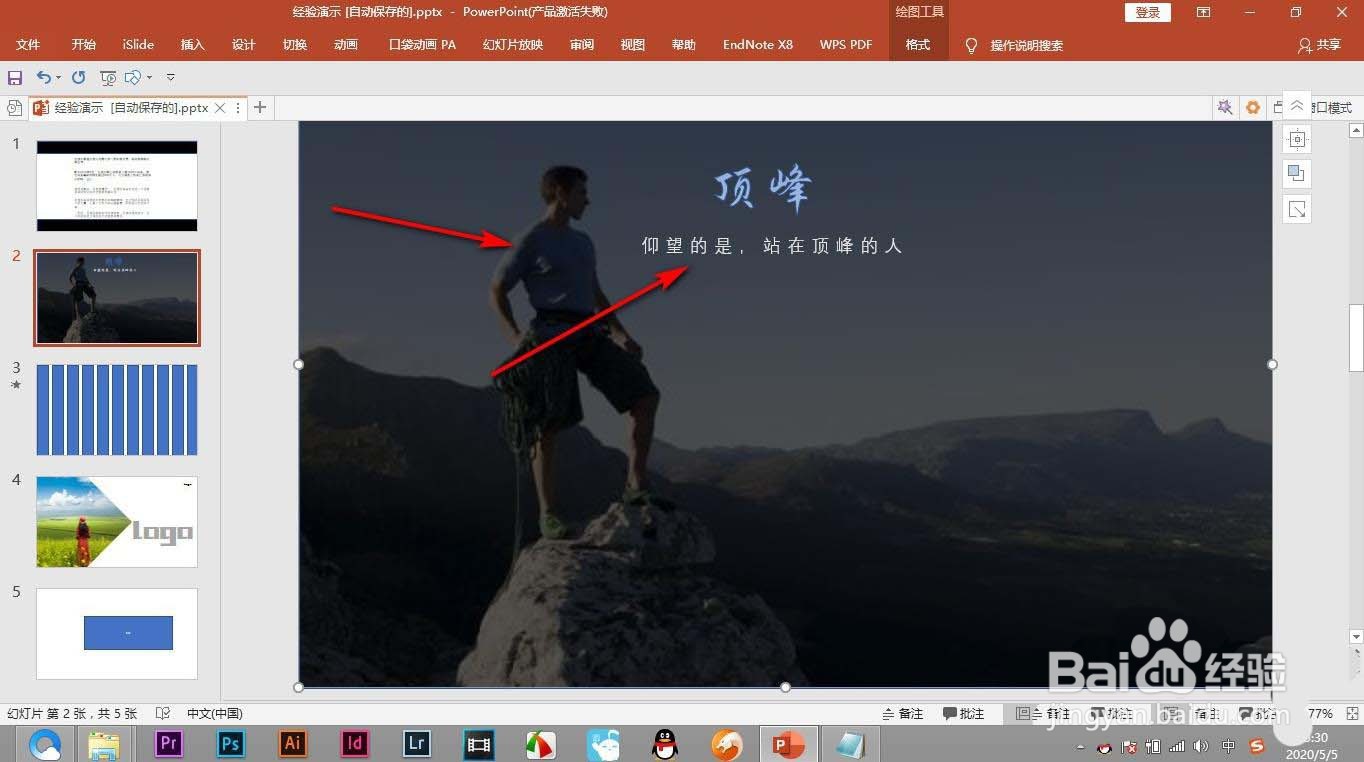 2/6
2/62、这个时候点击PA插件,我们提供了pa插件的免费下载。
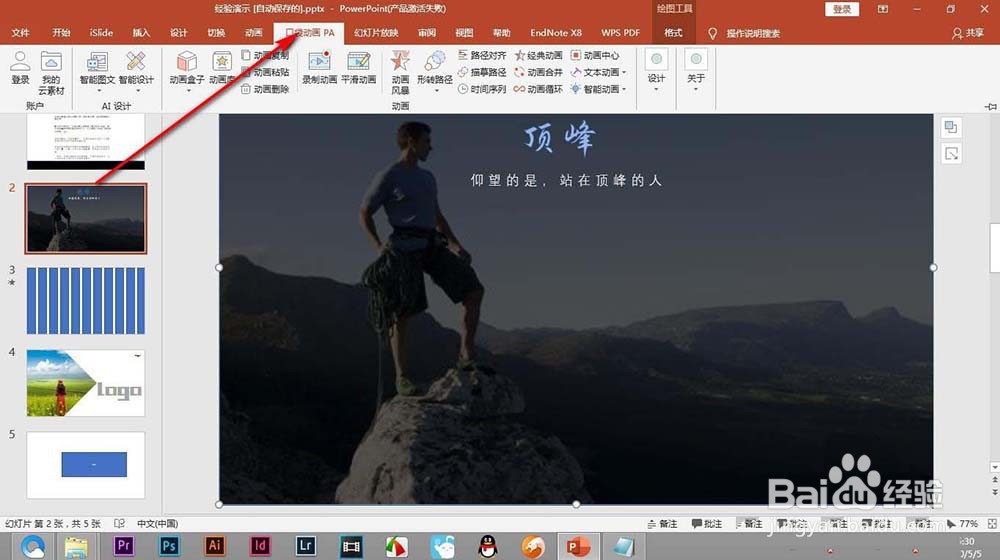 3/6
3/63、在设计下面找到——超级解锁。
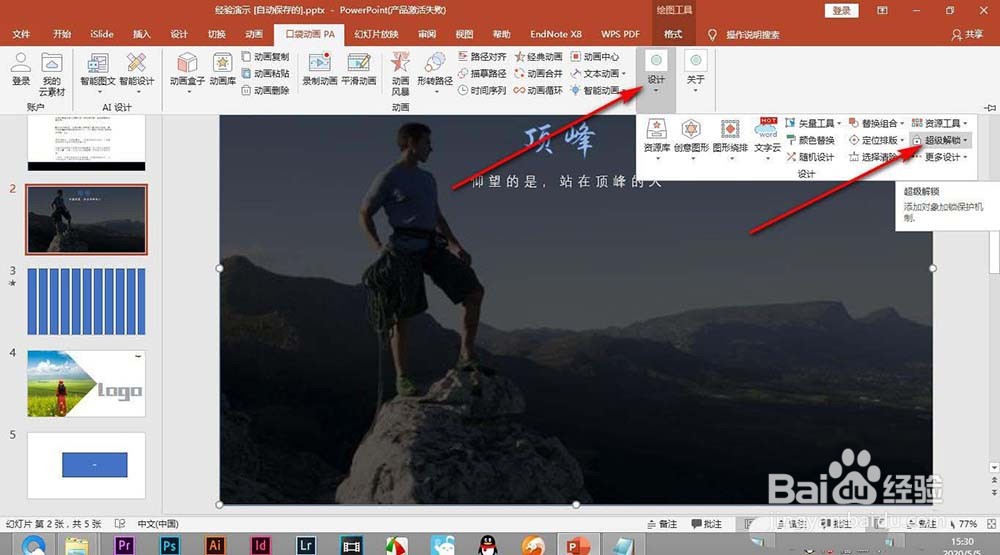 4/6
4/64、点击加锁选项,先设置一下锁定的参数。
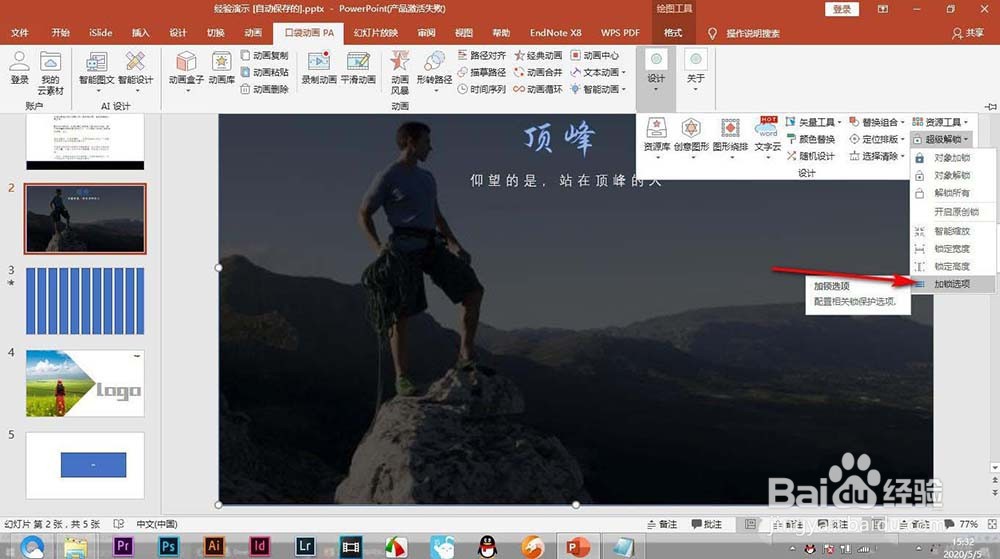 5/6
5/65、选择超级锁定勾选——锁定选中,点击确定。
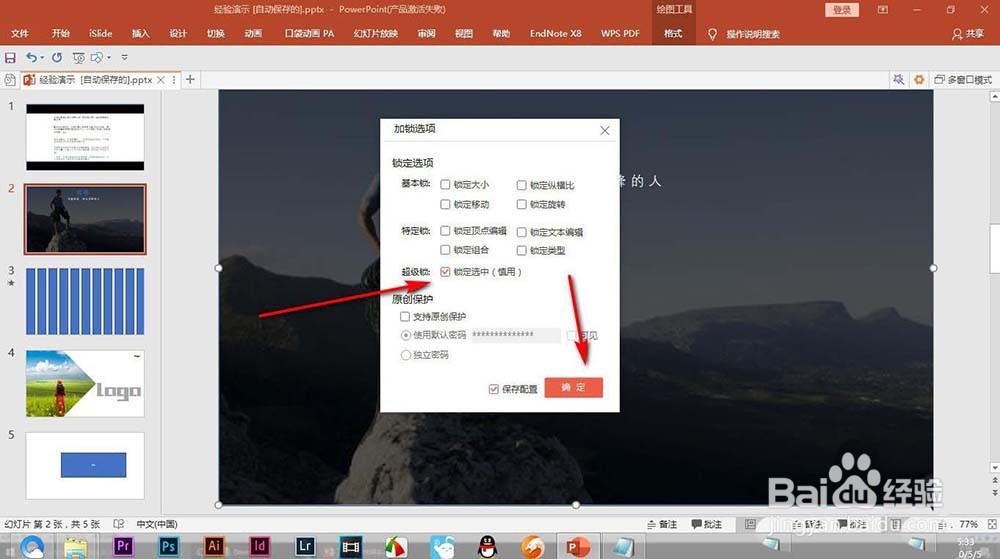 6/6
6/66、之后选择矩形,然后点击——对象加锁,点击之后矩形定界框消失无法被选中了,解锁的话就点击解锁就可。
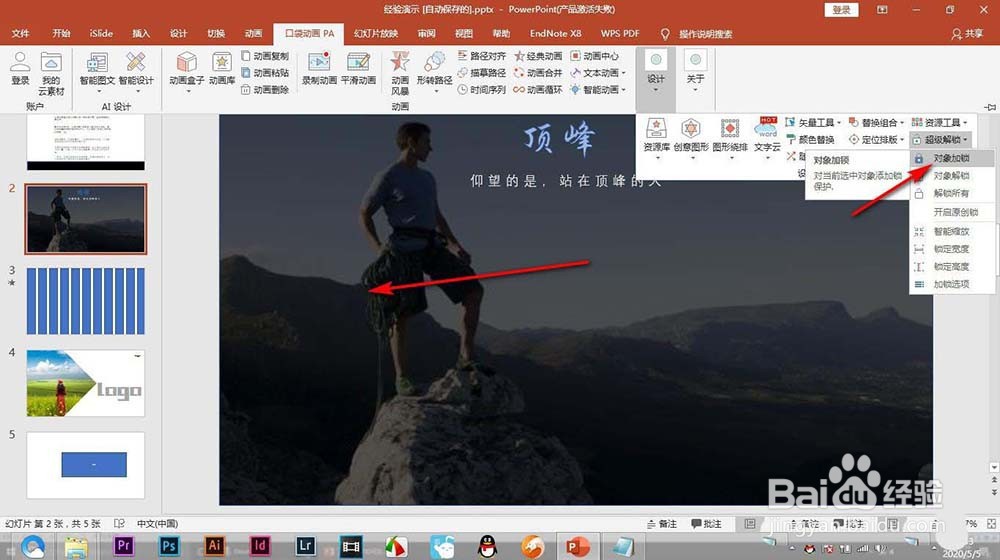 总结:1/1
总结:1/11、首先我们可以看到要编辑文字,但是不小心会将下方的矩形进行选中影响我们编辑。
2、这个时候点击PA插件,我们提供了pa插件的免费下载。
3、在设计下面找到——超级解锁。
4、点击加锁选项,先设置一下锁定的参数。
5、选择超级锁定勾选——锁定选中,点击确定。
6、之后选择矩形,然后点击——对象加锁,点击之后矩形定界框消失无法被选中了,解锁的话就点击解锁就可。
PPT版权声明:
1、本文系转载,版权归原作者所有,旨在传递信息,不代表看本站的观点和立场。
2、本站仅提供信息发布平台,不承担相关法律责任。
3、若侵犯您的版权或隐私,请联系本站管理员删除。
4、文章链接:http://www.1haoku.cn/art_118652.html
上一篇:怎么查询名下所有QQ
下一篇:excel表格如何修改线条颜色
 订阅
订阅